マルチスマートリモコンと連携する
エジソンスマートの「マルチスマートリモコン」と併用すれば、温度・湿度をトリガーにした、家電の自動制御が可能です。
※温度湿度センサーをトリガーにした家電の自動制御をするには、予めEdison Smartアプリにマルチスマートリモコンと制御したい家電を登録しておく必要があります。
マルチスマートリモコン一覧

エジソンスマート
温度湿度センサー・ディスプレイやシーンスイッチ付きのプロタイプ。 |

エジソンスマート
温度湿度センサーがついた定番アイテム。 |

エジソンスマート
USBポートで使用できるケーブルレスタイプ。 |
-
①ホーム画面フッターの「スマート」をタップ。
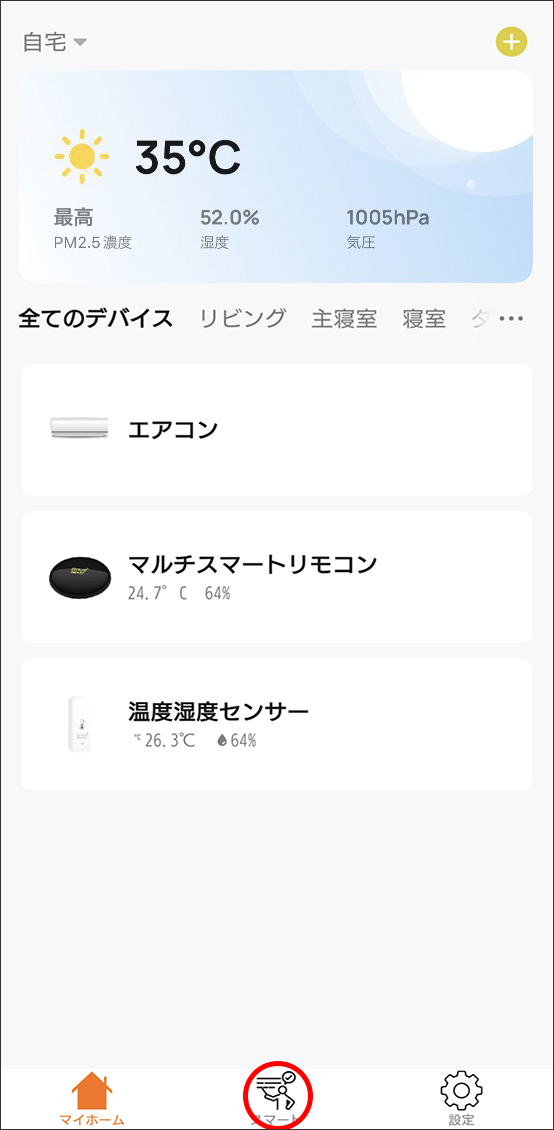
-
②「シーン」タブを選択し、「シーンを作成」または右上の「+」をタップ。
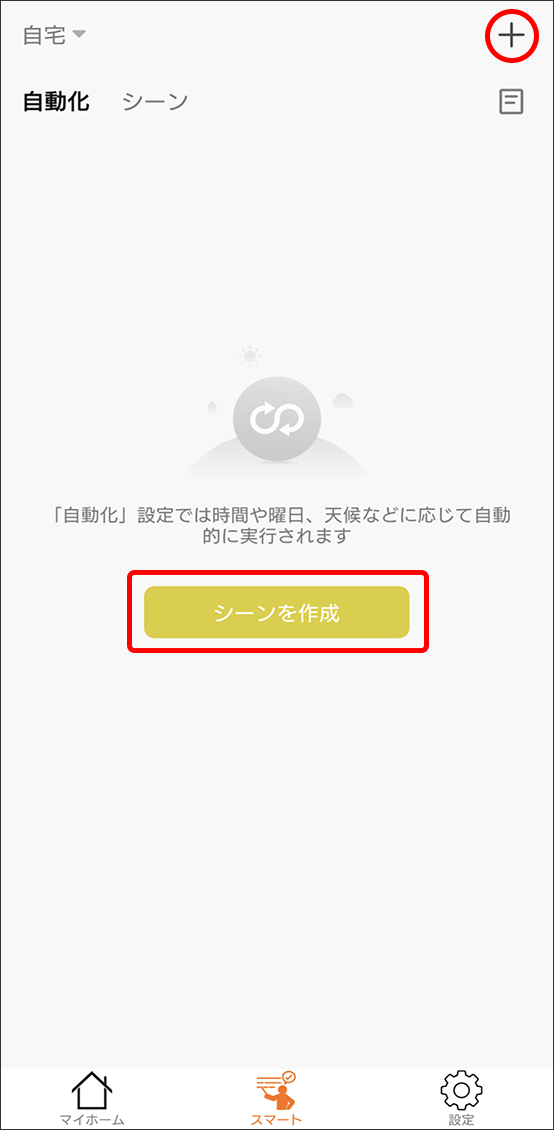
-
③「温度湿度センサー」を選択
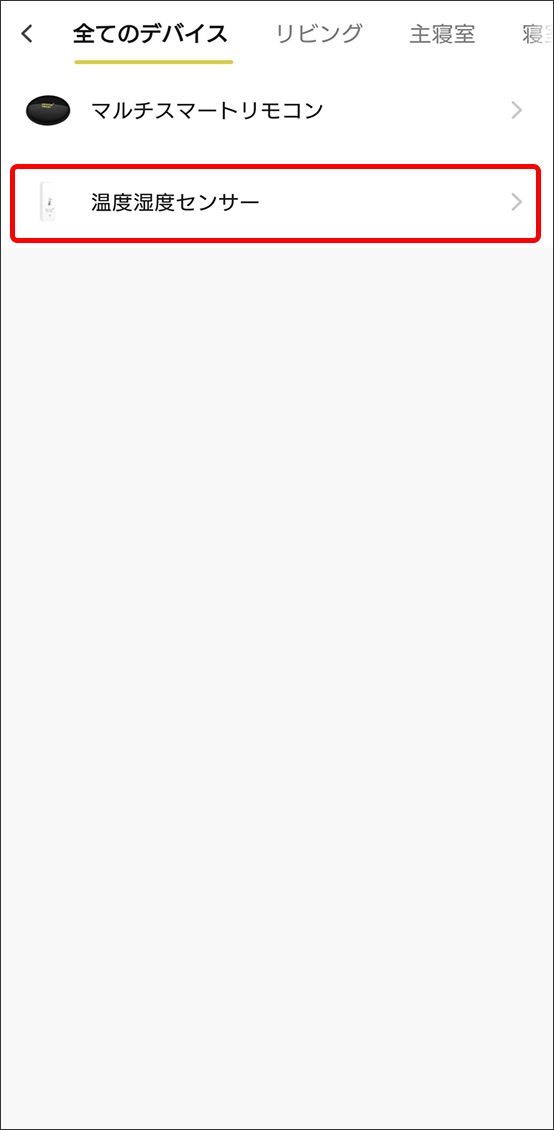
-
④「温度」を選択する。
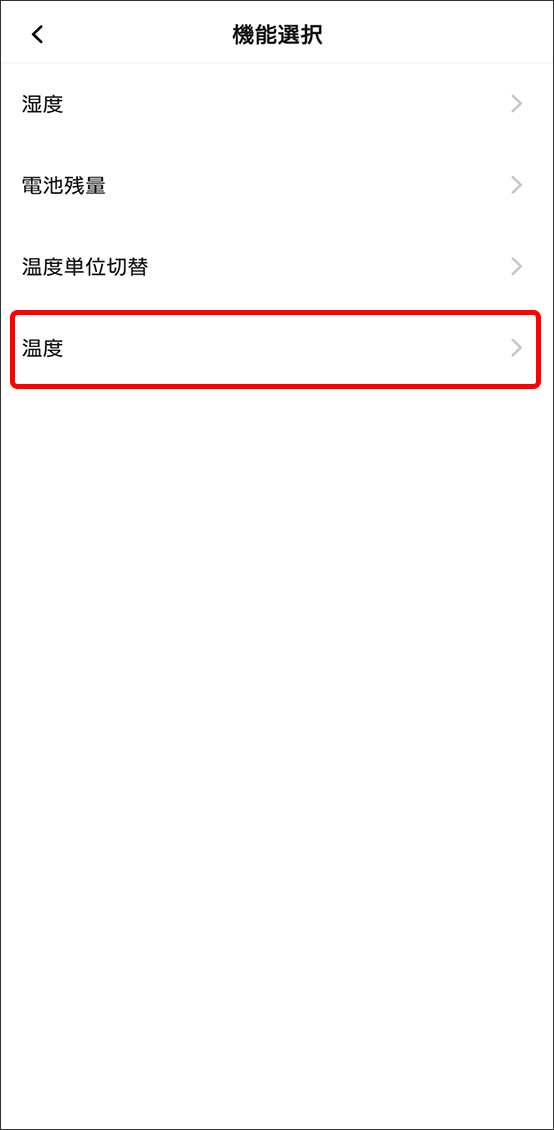
-
⑤「温度」の項目で「30℃以上」と設定して次をタップ。
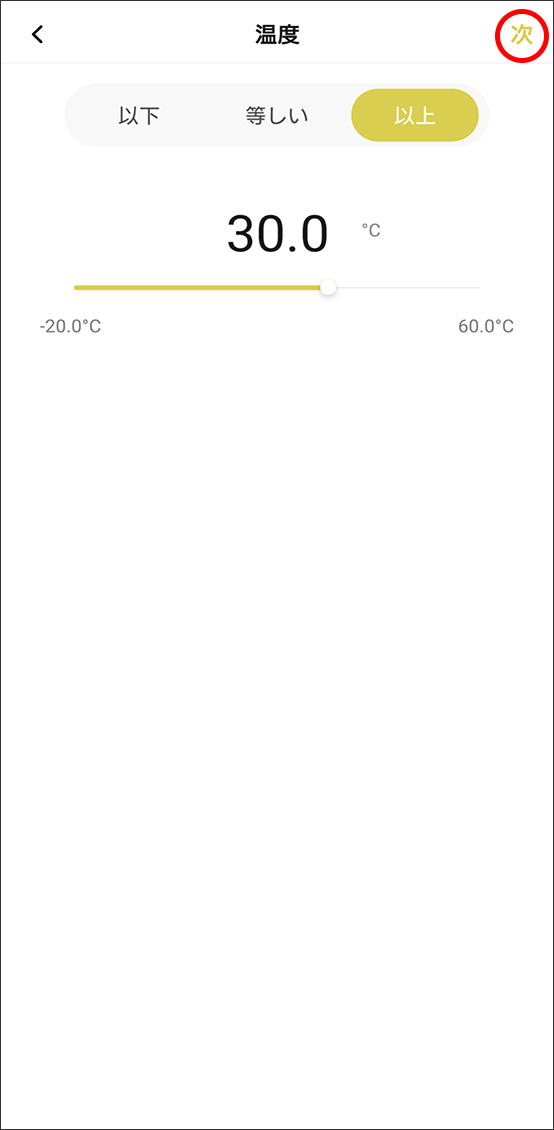
-
⑥アクションの「+」をタップし、「デバイスを制御する」を選択。
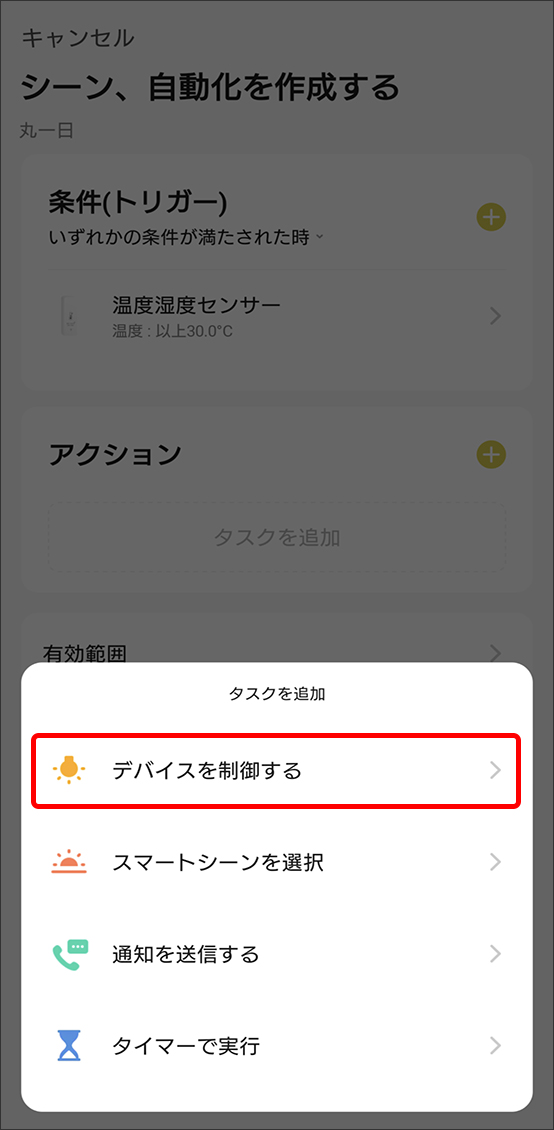
-
⑦予めマルチスマートリモコンから登録していたエアコンを選択する。
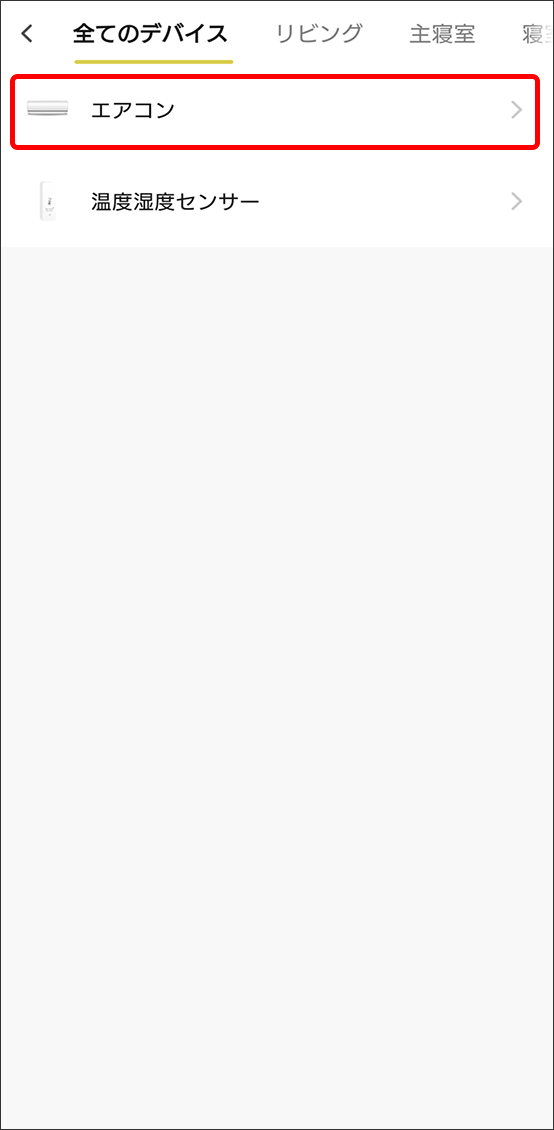
-
⑧エアコンのスイッチをONにする設定を行い、次へ。
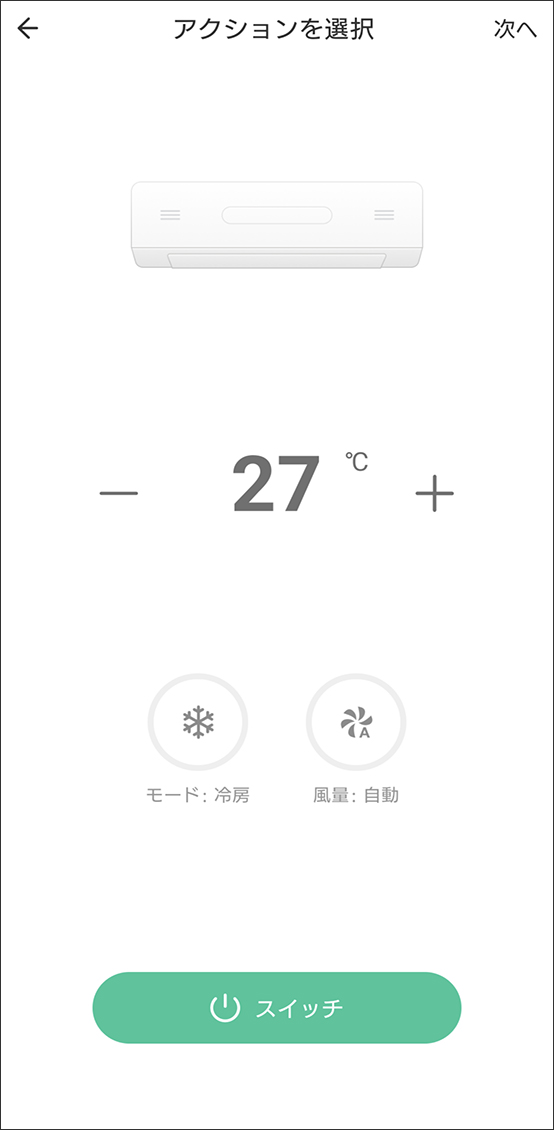
-
⑨「保存」をタップし、シーン名を入力して確認。
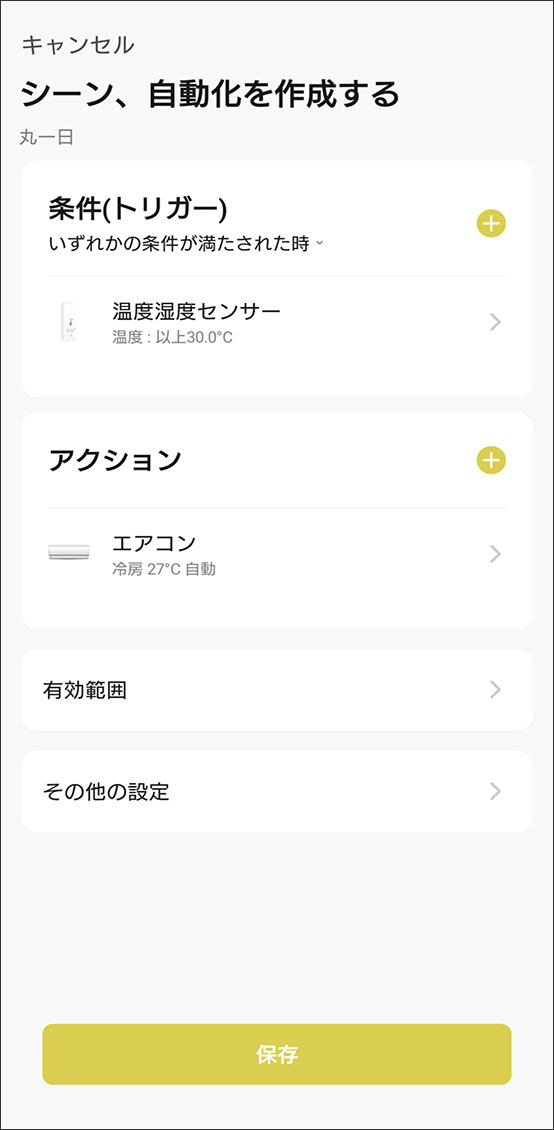
【ポイント】自動化の名称変更や、実行する曜日・時間帯の指定もできます。
-
①「有効範囲」をタップする。
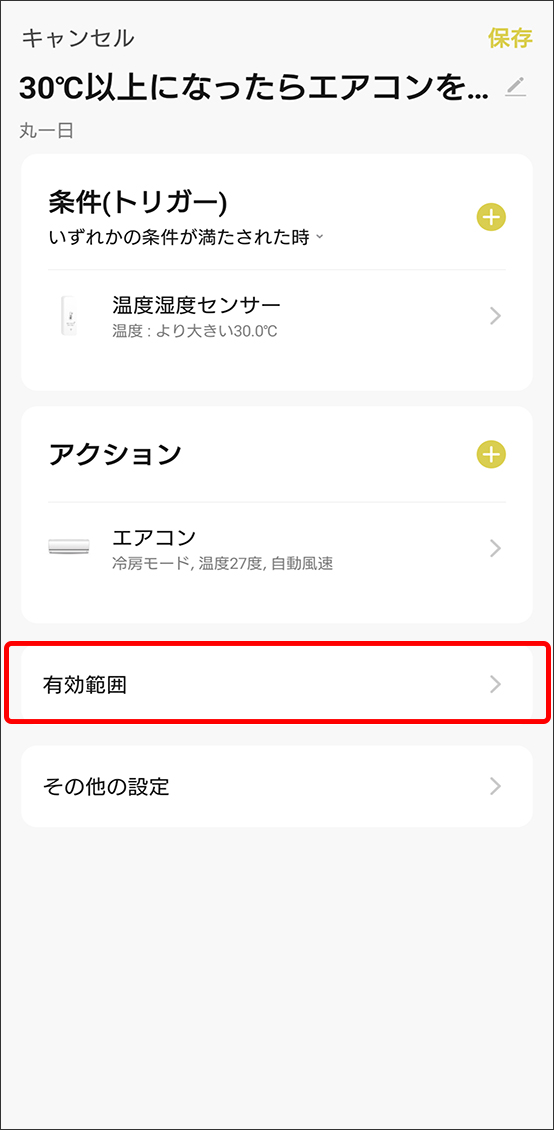
-
②「有効時間設定」をタップする。
有効天候設定をタップすると、現在設定している市町村の天候に基づいた自動化を設定することができます。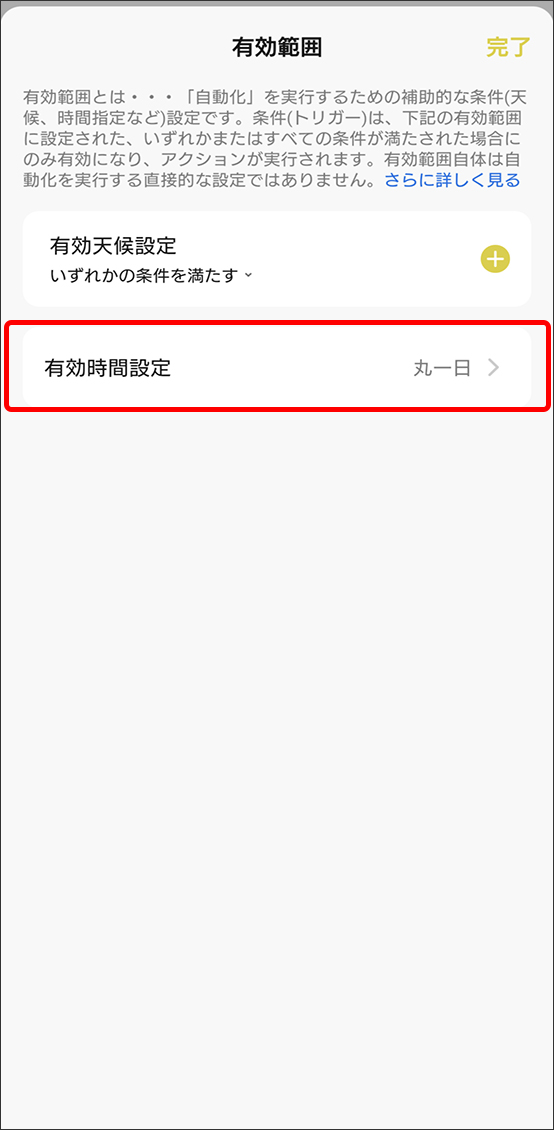
-
③カスタマイズを選択し、開始時間を9時、終了時間を18時に設定して、「確認」をタップ。
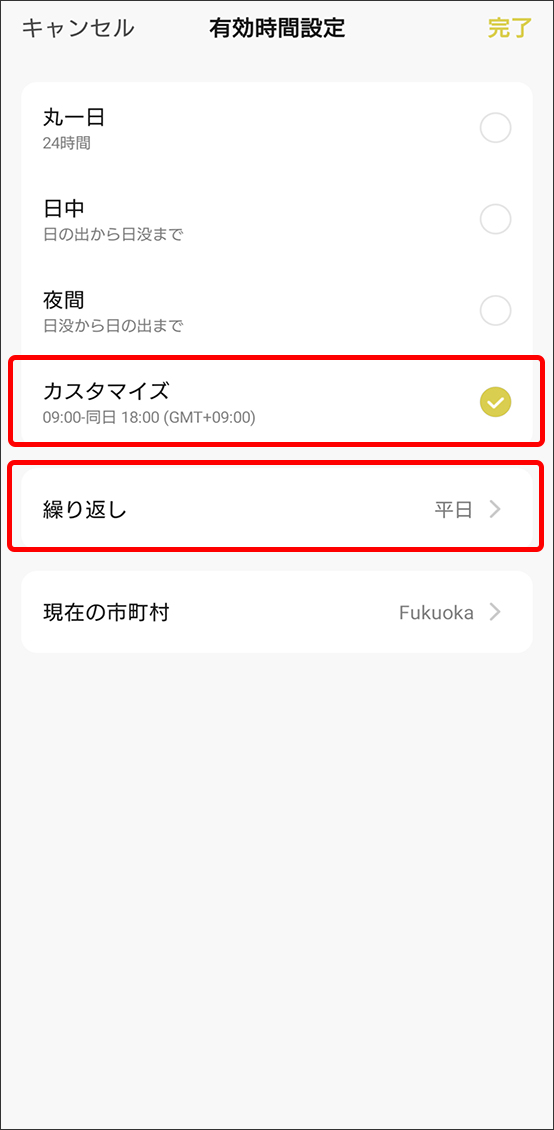
-
④完了し、保存する。
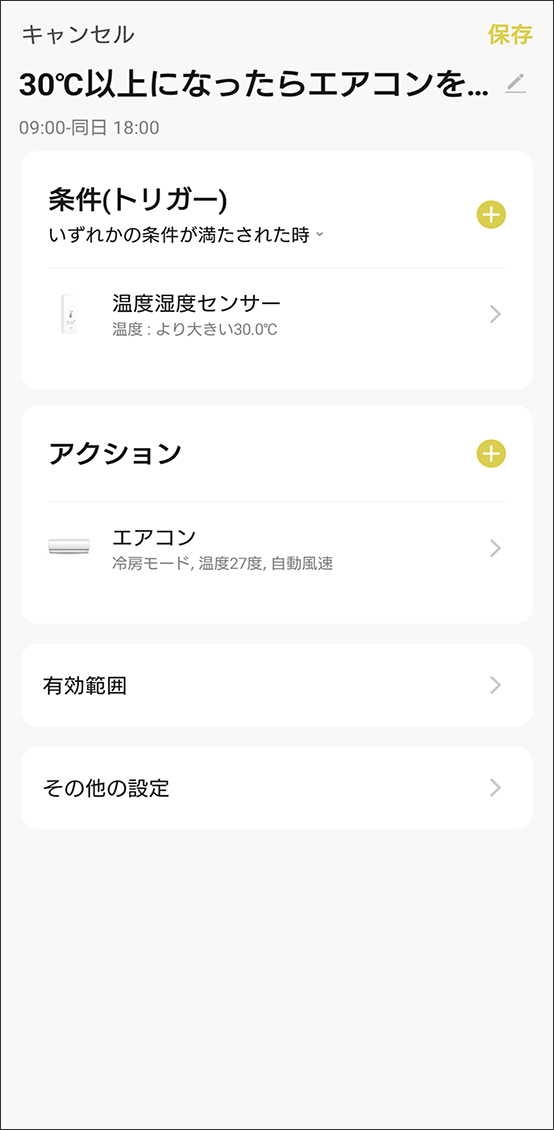
お問い合わせ
エジソンバルブLED、エジソンスマートについてのお問い合わせは、
お電話もしくはメールにてお問い合わせください。
デザイン設計会社・小売店・販売代理店様からの
お問い合わせもお待ちしております。
0120-484-005
受付時間
10:00~13:00/14:00~17:00(土日祝休み)
